Most itt valami igazán menő van. Több képet szeretnék elhelyezni egy dokumentumban.
Ezt általában az Fájl>Beszúrás menüponton keresztül tehetem meg. Majd kiválasztom az összes képet, megnyitom őket és egyesével elhelyezem a dokumentumban.
Ezután mondhatom, hogy szeretném, ha a képek szép formátumot kapnának. Itt az Objektformátumok alatt létrehozhatok egy Új formátumot …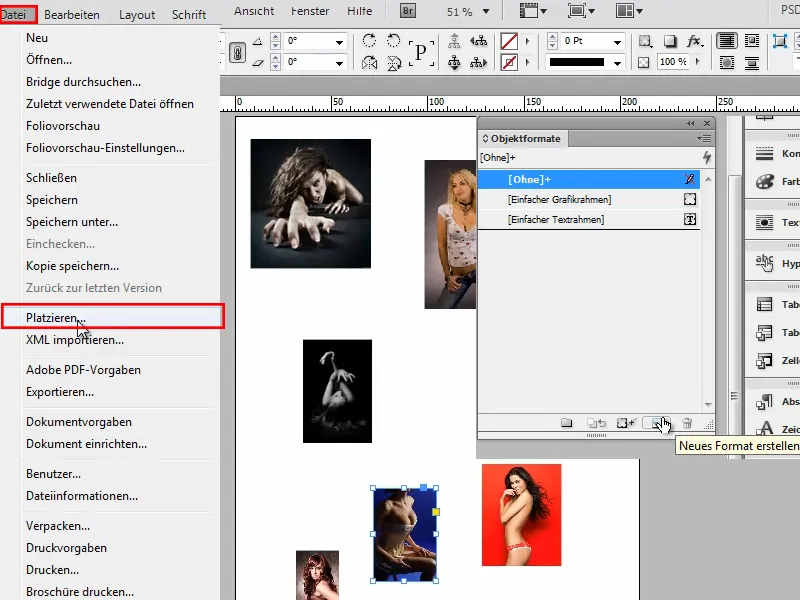
… és rögtön sok dolgot formázhatok: Például szeretnék egy kék Kontúrt 3 pontos vastagsággal. Ezt követően egy kicsit lekerekítem, hozzáadok egy Árnyékot 30% Átláthatósággal, és 1 mm-es Távolságot állítok be. Ezután nagyon szép, inkább visszafogott és elegáns lesz.
Egyelőre ennyi elég nekem, és a OK gombbal megerősítem.
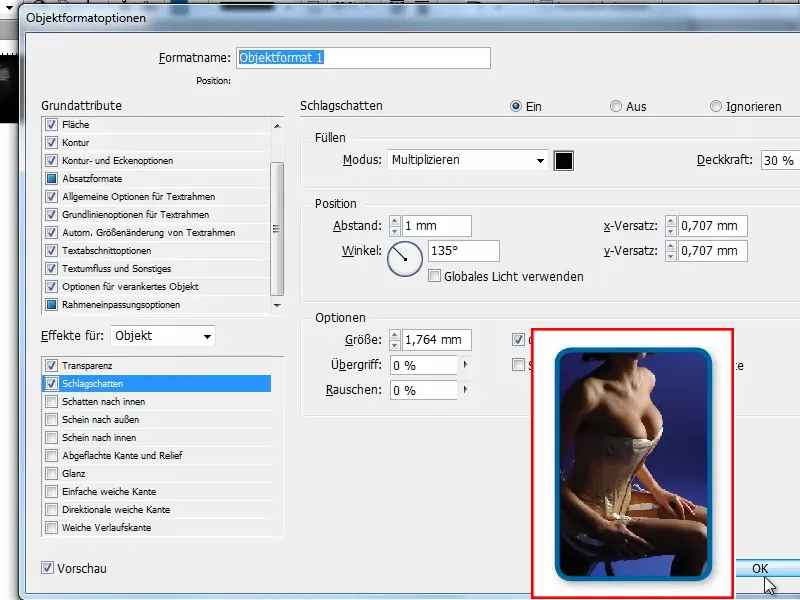
Ezután az egyes képeket a dokumentumban kattinthatom meg, és mindig a 1. Objektformátumra kattinthatok, vagy az összeset kijelölhetem, és rákattinthatok az 1. Objektformátumra.
De mi van akkor, ha sokkal több képem van? Akkor talán először rákattintok az 1. Objektformátumra, majd megnyitom a Fájl>Beszúrás lehetőséget, kiválasztom az összes fotót és beillesztem őket. Azonban annak ellenére, hogy kijelöltem az 1. Objektformátumot, az mégsem lesz aktiválva.
Ekkor ismét mindet kattintanom vagy kijelölnöm kell. Néha ez nem egyszerű, például akkor, ha mindenhol szöveg van. Akkor megnyomva a Shift billentyűt mindegyiket külön-külön kell kijelölnöm, és ez kicsit bonyolult.
Hogyan lehet az, hogy ha rákattintok egy Objektformátumra, az azonnal alkalmazva lesz az összes objektumra a beszúrás során? …
Lépés 1
A fejlesztők egy kis tréfát engedtek meg maguknak:
Meg kell neveznem az Objektformátumot „Helyezés Pistolykeret”-nek. Csak így kell hívni, csak akkor lesz hatással rá.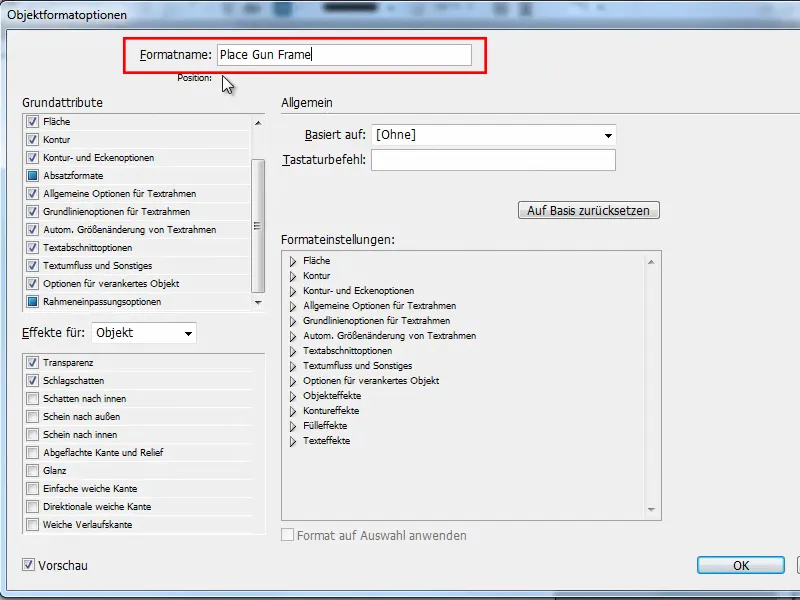
Lépés 2
És ha az elején az Objektformátumot kiválasztom, majd ismét a Fájl>Beszúrás menüponton keresztül járok el, kiválasztom az összes képet és beillesztem a képeket a dokumentumba - akkor egyszerűen működik.
Egyszerre mindegyik kép megkapja a megfelelő Objektformátumot. Természetesen jó lenne, ha alapból is működne, de aki szeretné, most egyszerűen mindig átnevezheti az Objektformátumot.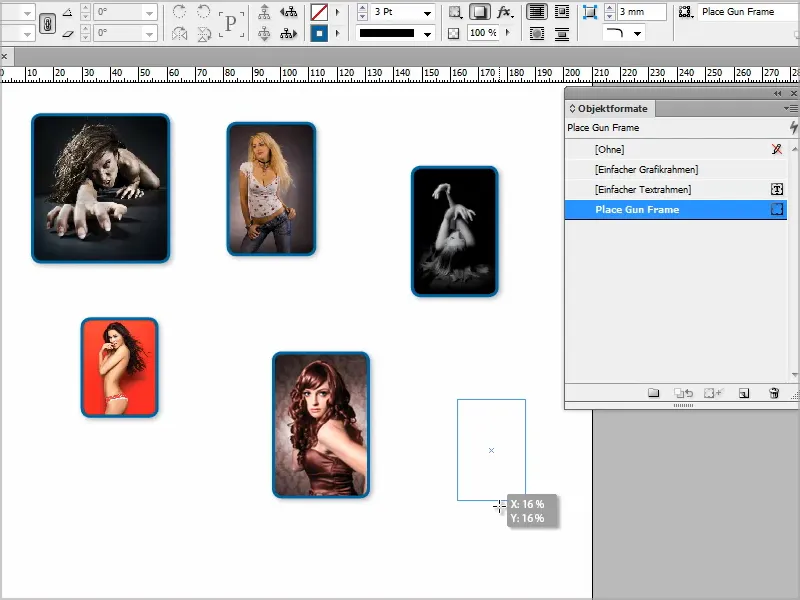
Lépés 3
Ha szeretnénk, hogy a képek egyenletesen legyenek elrendezve, akkor keressük fel a Fájl>Beszúrás lehetőséget és ismét válasszuk ki az összes képet.
Ekkor húzva az egérrel egyszer nyomok jobbra, és így kétszoros oszlop lesz belőle.
Ezután még kétszer felnyomom az egeret, hogy három sor legyen.
Ezután méretezhetek …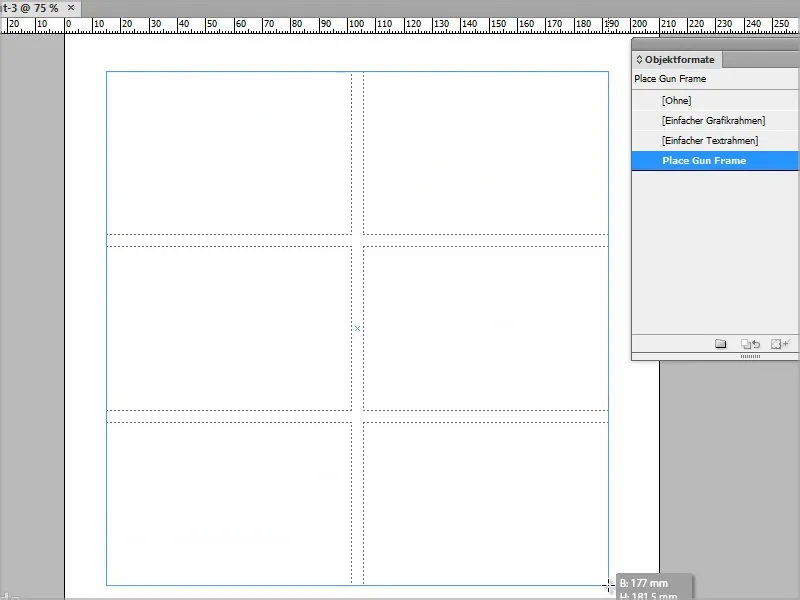
… a képek pedig ennek megfelelően lesznek beillesztve a rácsos keretbe.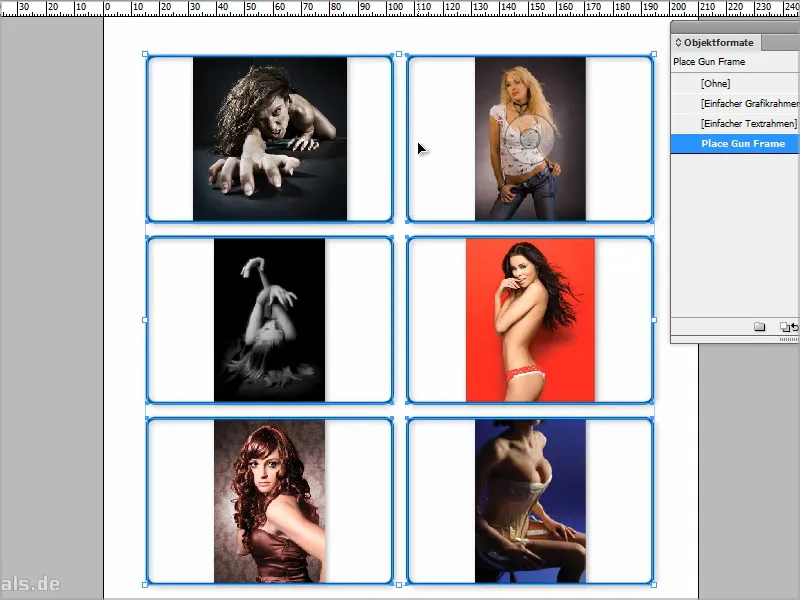
Lépés 4
Nyilvánvalóan megadhatom, hogy a képtartalom igazodjon a kerethez, ennek azonban nem jó a kinézete, mivel a képek meg vannak nyújtva.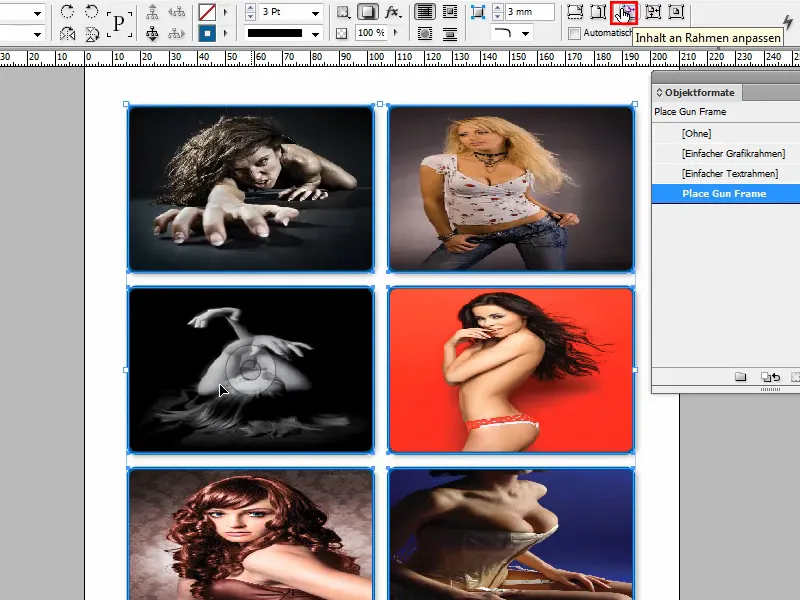
Lépés 5
Vagy azt mondhatom, hogy Keretet arányosan kitölteni, és ezután minden egyes képet át kell helyeznem, hogy illeszkedjenek.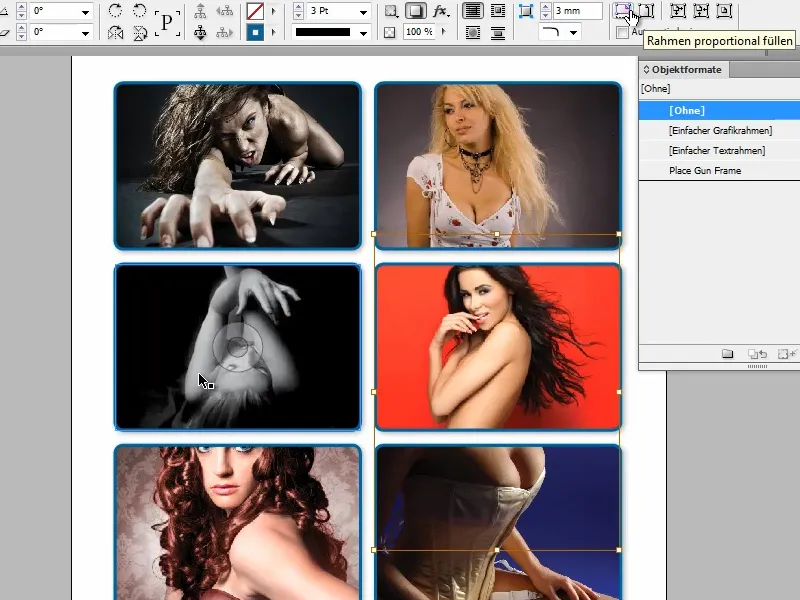
Tehát ha az Objektformátumot átnevezed „Helyezés Pistolykeret”-re, akkor több képet lehet helyezni a megfelelő Objektformátumban. Ezt a formátumot természetesen később bármikor módosíthatod, ez egyáltalán nem probléma.


